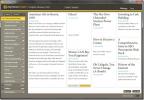Kā labot augstu CPU izmantošanu, izmantojot OneDrive operētājsistēmā Windows 10
Microsoft ir agresīvi integrējis OneDrive operētājsistēmā Windows. OneDrive ir neatņemama vietnes sastāvdaļa Windows 10 un lietotāji to varēja noņemt tikai veidotāju atjauninājumā. OneDrive ir arī integrēts operētājsistēmā Windows 7, kaut arī ne tik pamatīgi, kā tas ir operētājsistēmā Windows 10. Tam ir savs problēmu kopums. Reizēm OneDrive darbojas. Dažreiz tas atkārtoti lūgs pierakstīties, citreiz jūsu sistēma OneDrive izmantos lielu CPU. Parasti tas notiek, ja izmantojat OneDrive, bet tas var notikt arī tad, ja nelietojat lietotni. Tas nebūt nav normāli.
Liela OneDrive centrālā procesora izmantošana ir telemetrijas problēma. Ideālā gadījumā, ja esat izslēdzis Windows 10 telemetriju, jums to nevajadzētu piedzīvot, taču tā ir kļūda. Kļūdas neievēro konvenciju. Tomēr to ir diezgan viegli novērst.
Fiksējiet augstu procesora lietojumu, izmantojot OneDrive
Pirmkārt, atveriet uzdevumu pārvaldnieku un aizveriet OneDrive.

Pēc tam File Explorer atveriet šo atrašanās vietu;
AppData \ Local \ Microsoft \ OneDrive \ setup \ žurnāli
Atrodiet divus šādus failus un izdzēsiet tos.
UserTelemetryCache.otc
UserTelemetryCache.otc.session
Pēc tam restartējiet OneDrive. Varat to meklēt un palaist, izmantojot Windows meklēšanu, vai arī C diskā varat atrast EXE failu.
Zināma OneDrive kļūda
Šī ir zināma kļūda kopš 2017. gada jūlija. Tas nozīmē, ka tas ir pieejams arī veidotāju atjauninājumā. Pašlaik tas nav oficiāli noteikts, bet lietotājiem, kuri sastopas ar šo problēmu, ir izdevies to novērst, noņemot telemetrijas failus. Ja jums ir iespējota telemetrija un problēma atkārtojas, varat mēģināt to atspējot.
Atspējot telemetriju
Lai atspējotu telemetriju, atveriet lietotni Iestatījumi un dodieties uz Privātums iestatījumu grupa. Atlasiet cilni Atsauksmes un diagnostika. Ritiniet uz leju un iestatiet Diagnostika un datu lietošana uz “Pamata”.

Pēc tam atveriet reģistra redaktoru un dodieties uz šo vietu;
HKEY_LOCAL_MACHINE \ SOFTWARE \ Policies \ Microsoft \ Windows \ DataCollection
Izveidojiet jaunu DWORD vērtību un nosauciet to par AllowTelemetry. Iestatiet tā vērtību uz 0. Lai veiktu izmaiņas reģistrā, jums būs vajadzīgas administratora tiesības.

Pēc tam ar peles labo pogu noklikšķiniet uz File Explorer un atlasiet “Pārvaldīt”, lai pārietu uz datora pārvaldību.

Datoru pārvaldības logā dodieties uz Pakalpojumi un lietojumprogrammas> Pakalpojumi.

Meklējiet šādus divus pakalpojumus. Veiciet dubultklikšķi uz pakalpojuma un nolaižamajā izvēlnē “Startup type” atlasiet opciju Disabled. Lietojiet izmaiņas un esat pabeidzis.
Saistīta lietotāju pieredze un telemetrija. dmwappushsvc
Tas atspējos visu telemetriju operētājsistēmā Windows 10. Tas nav tikai telemetrijas atspējošanai lietotnei OneDrive. Tas nekādā veidā negatīvi neietekmēs jūsu sistēmu. Papildus šīs kļūdas novēršanai telemetrijas atspējošana nepalielinās jūsu sistēmu vai nepadara to vienmērīgāku.
Meklēt
Jaunākās Publikācijas
Advanced pielāgojams Windows 7 pieteikšanās redaktors
Ir vairāki rīki, kas lietotājiem ļauj mainīt Windows 7 pieteikšanās...
Espresso lasītājs ir Google lasītājs darbvirsmai ar žurnāla skatu
Dažos pēdējos gados mēs esam saskārušies ar daudzām lietojumprogram...
30 jauni jaunie taustiņi operētājsistēmai Windows 8
Karstie taustiņi ļauj ietaupīt laiku, ātri piekļūstot izvēlnēm un v...